Come limitare l'inserimento di valori in una cella in base al valore di un'altra cella in Excel?
Supponiamo che tu debba limitare l'inserimento di valori in alcune celle in base al valore di un'altra cella. Ad esempio, le celle nell'intervallo B1:E10 possono essere utilizzate per inserire dati solo se il valore della cella A1 è "Sì", ma bloccare l'inserimento di dati se nella cella A1 è presente un altro valore. Come fare? Prova il metodo descritto in questo articolo.
Limitare l'inserimento di valori in una cella in base al valore di un'altra cella in Excel
Limitare l'inserimento di valori in una cella in base al valore di un'altra cella in Excel
Puoi farlo utilizzando la funzione Convalida Dati. Procedi nel seguente modo.
1. Seleziona l'intervallo B1:E10, quindi fai clic su Dati > Convalida Dati. Vedi screenshot:

2. Nella finestra di dialogo Convalida Dati, vai alla scheda Opzioni, seleziona Personalizzato nell'elenco a discesa Consenti, inserisci la formula =$A$1="sì" nel campo Formula, quindi deseleziona la casella Ignora vuoto. Infine, fai clic sul pulsante OK. Vedi screenshot:
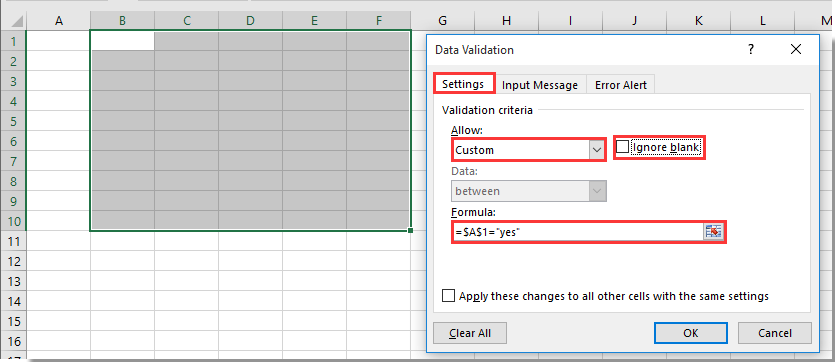
Nota: Puoi modificare la formula in base alle tue esigenze.
Da ora in poi, quando il valore della cella A1 è “Sì”, le celle dell'intervallo specificato saranno abilitate all'inserimento dei dati. Vedi screenshot:
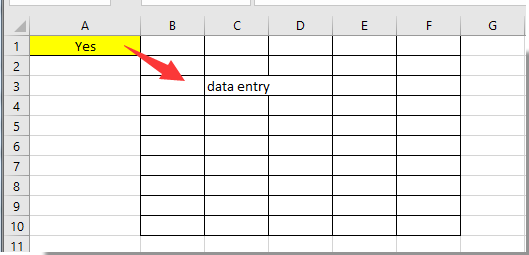
Ma se la cella A1 contiene un altro valore o è vuota, l'inserimento di valori nelle celle dell'intervallo specificato sarà bloccato. Dopo aver inserito i dati in una qualsiasi delle celle dell'intervallo B1:E10, riceverai una finestra di avviso come mostrato nello screenshot sottostante.
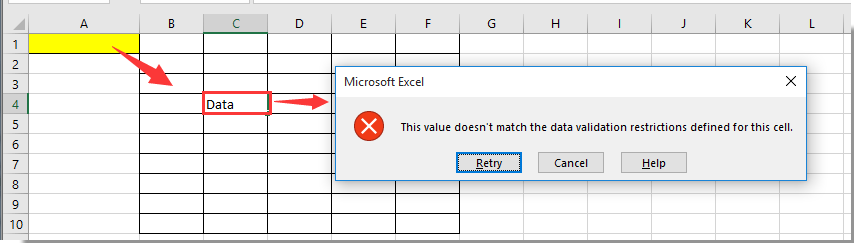
Articoli correlati:
- Come limitare l'accesso a un determinato foglio di lavoro in Excel?
- Come limitare l'incolla solo ai valori (impedendo la formattazione) in Excel?
I migliori strumenti per la produttività in Office
Potenzia le tue competenze in Excel con Kutools per Excel e sperimenta un'efficienza mai vista prima. Kutools per Excel offre oltre300 funzionalità avanzate per aumentare la produttività e farti risparmiare tempo. Clicca qui per ottenere la funzione di cui hai più bisogno...
Office Tab porta le schede su Office e rende il tuo lavoro molto più semplice
- Abilita la modifica e lettura a schede in Word, Excel, PowerPoint, Publisher, Access, Visio e Project.
- Apri e crea più documenti in nuove schede della stessa finestra invece che in nuove finestre.
- Aumenta la produttività del50% e riduce centinaia di clic del mouse ogni giorno!
Tutti gli add-in Kutools. Un solo programma di installazione
La suite Kutools for Office include add-in per Excel, Word, Outlook & PowerPoint più Office Tab Pro, ideale per i team che lavorano su più app di Office.
- Suite tutto-in-uno — Add-in per Excel, Word, Outlook & PowerPoint + Office Tab Pro
- Un solo programma di installazione, una sola licenza — configurazione in pochi minuti (pronto per MSI)
- Funzionano meglio insieme — produttività ottimizzata su tutte le app Office
- Prova completa30 giorni — nessuna registrazione, nessuna carta di credito
- Massimo risparmio — costa meno rispetto all’acquisto singolo degli add-in